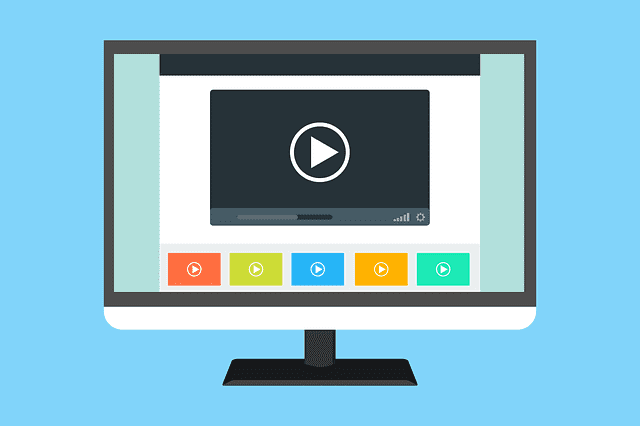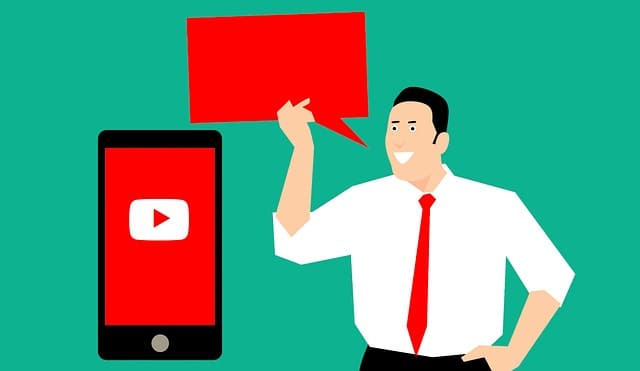「YouTubeアカウントを作りたい!」
「だけどどうつくればいいのかイマイチわからない…」
「公式っぽい説明が検索で出てきたけどなんだかイマイチ解らない…」
今、そんな悩みをお抱えかもしれませんね。
さてここでは、
- 画像を用いて
- 解りやすく
YouTubeアカウントの取り方を解説します。
上から順にやってみてください。
YouTubeで使うアカウント作成の全手順
まずは公式のログインフォーラムを開きます。
ログインってなんやねん!という方はこちらをどうぞ!
▼ネットの基礎用語、ログイン・ログアウト・アカウントの意味▼
そうしましたら「アカウント作成をクリック」
個人情報登録フォーラムへの記入
次に、個人情報を記入していくページが出るかと思いますから、各項目を記入していきましょう。
後述しますが、全ての項目で真実を書かねばならないという訳ではありません。
文字解説は後述…
- 名前
完全な私用のアカウントを作るつもりなら、名前はペンネームの類でも構いません。
問題ないなら本名での登録も勿論OKなのです。
ただ、
- 仕事で使うし本名と関連付けたい
- 顔出し&本名開示してのYouTube活動をするつもりだ
といった場合は例外です。
Google系サービスを使う時にここで登録した名前が出て来る事になりますからおかしな名前にするのは避けた方が良いでしょう。
- メールアドレス
今お使いのメールアドレスを使って、本人確認のメールを送る為の項目です、ワンクリックで作れて数十分だけ有効な捨てメールアドレスで登録も可能です。
なお、便利なメール機能が欲しい方は「新しいGmailアドレスを作成する」をクリックしましょう。
これから作るGoogleアカウントに紐づいた新しいメールアドレスがもらえます。
- パスワードを生成
このアカウントに入る為の暗号です。
心配ならお手元の紙にも書き写しておくと忘れずに済みます。
- パスワードを再入力
上記のパスワードと同じものを入力しましょう。
パスワードを入力をミスしていないかどうか確認する為の項目です。
- 生年月日
また、あとから設定を変えれば第三者から確認できなく出来ます。
- 性別
自分に合ったものを選びましょう。
- 携帯電話
入力が無くても問題ありません。
これを入れておくと、いざこのGoogleアカウントのパスワードを忘れてしまった時に本人照会をする事が出来るようになります。
つまりある種の保険です。
- 現在のメールアドレス
上記に同じく
- 国/地域
お住まいの地域にしておいた方が良いでしょう。
Googleはアカウントの住んでいる地域等を推測してサービスを提供してきますので、ここの設定を他国に変えるとGoogleのサービスが一部他国向けの物になるかもしれません。
設定が終わりましたら、
「次へ」「次のステップへ」
のボタンを押しましょう。最下部に表示されているはずです。
確認ページ
最後にこのアカウントを作るにあたっての利用規約が出てきます。
目をとおしてから、最下部にある「同意する」をクリックします。
以上がアカウント作成までの手順です。
YouTubeアカウント取得時の【知ってほしい事】&【よくある疑問】
Googleアカウントを取得するにしても、解らない事は一杯あります。
- 「YouTubeアカウントを取りたいのにGoogleアカウント?の情報が出てきた。」
- 「登録に本名は必要なの?」
- 「本当に無料なの?実はお金がかかるんじゃ?」
etc…
これらの疑問をもしお持ちなら、どうぞ、読み進めてみてください。
Googleアカウント≒YouTubeアカウント
まず大前提として知っておいてほしい事があります。それは、
Googleアカウント≒YouTubeアカウント
ということです。
実は、検索でおなじみのGoogleの傘下にYouTubeはぶら下がっています。
なので、Googleアカウントを取れば、連動してYouTubeのアカウントとして使えてしまうという状態なのです。
つまり、これからGoogleアカウントを取る事になる訳ですが、それは同時にYouTube用のアカウントになるという事です。
登録自体は、本名じゃなくてもOK
Googleアカウント取得に際して名前の入力欄がありますが、仮名やペンネームの類でOKです。
なので、匿名で使いたい方はその点について安心していただければと思います。
登録時の名前は後から変更可能
なお、本名で登録してしまった!となってしまっても名前は後から変更が可能となっています。
Googleアカウントのネーミングに悩んでいるとしても、変更は可能なのですからとりあえず良さげな名前で登録していただいても構いません。
しかし、90日間で3回まで変更できるという条件がありますので、変えすぎには注意が必要です。
Googleアカウント作成の料金は無料
Googleアカウントの取得に料金はかかりません。
アカウントをいくつ作っても、どんな期間使い続けようが無料です。
Googleアカウントでお金を払うパターン
ただ、
- YouTubeのプレミアム会員になりたい
- あなたがウェブ担当者やアフィリエイターでGoogleに広告を出したい
といった場合は、お金を払ってサービスを受け取れる仕組みはありますが、大抵の人はそうはしないでしょう。
Googleアカウントがタダな理由を考察
Googleがアカウントを取得させて便利な機能をタダでくれる事に疑念を持つ読者さんもいるかも知れません。
記事作者の私の個人的な考察をここで載せておきたいと思います。
そもそも、Googleが重きを置いているものは「情報」です。
なので、
- どんな年齢の
- どんな人種の
- どんな性別の
人が、
- どんな動画を
- どんなサイトを
- どんなSNSを
- どんな検索を
するのか(見るのか)?
といった事を情報収集したいと思っているのではないかと思います。
色々なデータが収集できれば、
- 「こういう動画が好きな人にはコレをオススメすれば見てくれるかも!?」
- 「こういう検索をする人にはこういう検索結果を出してあげれば喜ばれたし、ここでもそうしよう!」
といったサービスに繋げられる訳です。
こうやって情報を大規模に抽出しそれを活かして他社よりサービスで1歩抜きんでる事により、検索などでGoogle社のサービスが選ばれるようになる…という循環を生む事ができます。
また、Googleを使ってくれる人1人1人のデータの集合を解析して、それが新しい自社サービスの為に利用される…そんな事をGoogleはしています。
要約すると、
Google「あなたがGoogleのサービスを使うのはタダです。アカウントもタダです。ついでに便利な機能も盛りだくさんあげます。」
Google「代わりに情報下さい!」
つまりお金ではなく、情報提供が対価。これこそ無料の理由の1つでしょう。
そしてもう1つ無料で使える理由は、YouTube越しに広告を見ているから、ということです。
あなたはこんな経験がありませんか?
- 「動画再生時に5秒間待てば飛ばせる広告が出てきた」
- 「動画の最中にCMのような動画が挟まれた」
- 「動画の途中に動画下部に横長い広告が生えてきた」
これらを見てもらって、それである程度の人がその広告から商品を気にしてくれて成約に結びついて…
無料会員に対しては、そういう広告提供も行っているから、YouTubeは無料で使えているのです。
Googleアカウントは複数持てる
Googleアカウントは本来、
- 個人1人1人用
- ビジネス用の使い分けOK
といったスタンスのものです。
つまり、複数作っても問題ないのです。